2023 年 7 款适用于 Mac 的最佳免费 GIF 制作工具
已发表: 2023-06-03正在寻找 2023 年适用于 Mac 的最佳免费 GIF 制作工具?那么你来对地方了。以下是您可以试用的 7 个最著名的 GIF 制作应用程序。 继续阅读以获取更多信息!
GIF 在社交媒体平台上迅速流行起来,Facebook 是最著名的例子之一,因为它为用户提供了数百个免费 GIF 的访问权限。 在 GIF 的帮助下,您甚至不必说一个词即可传达您的意思。 另一方面,有时您可能希望创建自己的独一无二的 GIF 并将它们发布在您的网站、博客或社交媒体渠道上。 在这种情况下,专业的 Mac 动画 GIF 制作工具正是您所需要的。 继续阅读以了解一些最佳选择!
2023 年 7 款适用于 Mac 的最佳免费 GIF 制作应用程序
查看下面提供的列表,了解七款适用于 Mac 的最佳免费 GIF 制作工具。 事不宜迟,让我们开始吧!
1. Giphy 捕捉
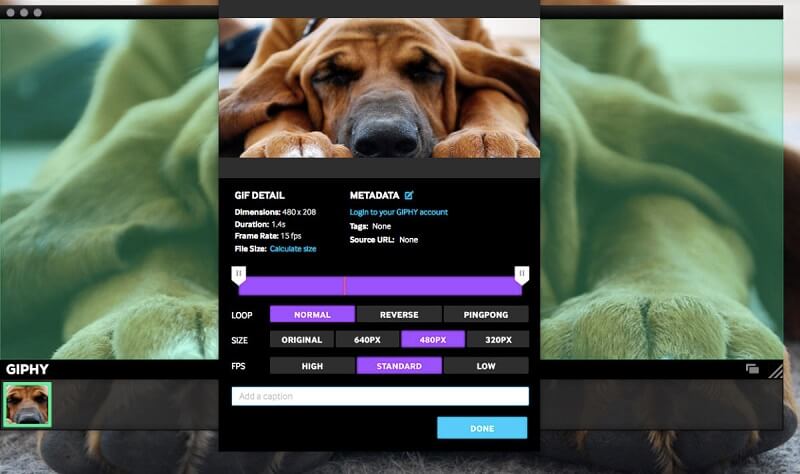
Giphy Capture 是市场上最好的 Mac GIF 制作工具之一。 根据这种方法,使用屏幕录像设计 GIF 仍然效果最佳。 只需单击一次开始录制,然后再次单击结束会话。 之后,您应该前往可以更改工作的部分。
您可以将帧速率从标准修改为低、高或高清; 将视频的大小更改为最大 640 像素,将循环类型重新设置为通常、乒乓或反向并控制视频的大小。 之后,您应该为 GIF 动画添加一个幽默的标题,更改文本的样式、颜色或大小,并选择一种动画样式,例如缩放或淡入淡出。
您可以通过使用您的 Giphy 帐户登录来将您的 GIF 发布到 Giphy,这是必需的。 或者,如果您愿意,可以将其保存到您的 PC。 Giphy Capture 是一个方便的程序,可以捕获屏幕内容,为您提供一些基本的编辑选择,并使创建 GIF 变得容易。
现在下载
另请阅读:适用于 Mac 的最佳免费 Photoshop 替代品
2.吉夫斯基
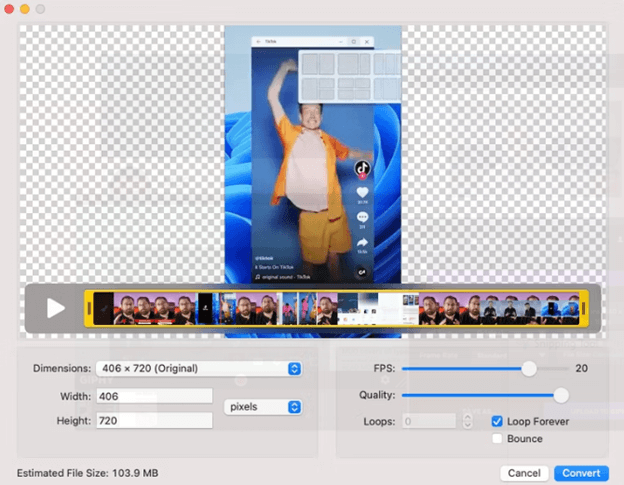
Gifski 是另一个值得争夺 Mac 最佳 GIF 制作器称号的竞争者。 您可以使用 Gifski 从视频文件或静态照片开始制作质量上乘的 GIF。 该应用程序在 Mac 的硬盘驱动器上占用的空间非常小,但它具有最快的转换速度之一。 它还可以生成文件大小较小的 GIF,同时保持高水平的图片质量。
Gifski 能够以用户自定义的帧速率将电影转换为 GIF,这是其最著名和最有用的功能之一。 除此之外,它还提供了多种自定义可能性,例如调整宽度、高度、质量和许多其他参数。 另一方面,如果可以选择在 GIF 上打字,这将是一个更有用的功能。
现在下载
3. 吉福克斯
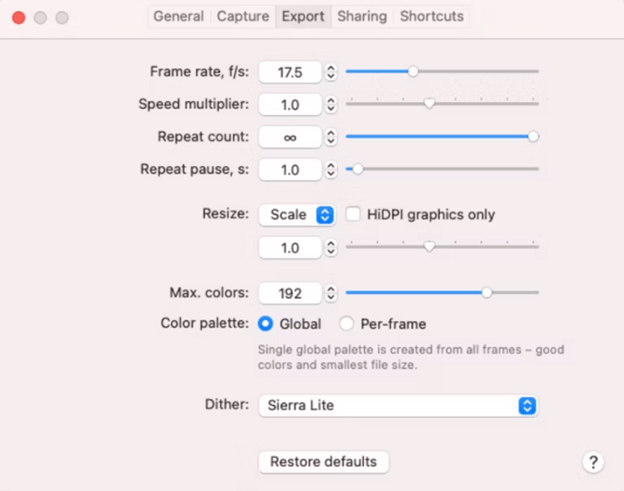
Gifox 是另一个著名的 Mac 免费 GIF 制作器,它使用户能够从视频文件或静态照片生成高质量的动画 GIF。 尽管该应用程序具有现代用户界面,但要找到在 Mac 上制作 GIF 的功能还需要深入研究。 您不仅可以使用电影和静态照片制作 GIF,还可以使用屏幕截图和其他记录制作 GIF。

您可以使用裁剪和调整 GIF 大小、修改色彩平衡以及许多其他选项等工具对视频进行更改。 如果能够在图像上添加文本或叠加层,那对我会很有帮助。 在我们的测试期间,我们无法确定解决该问题的任何选项。 但是,总而言之,Gifox 是您可以考虑的最好的 Mac 免费 GIF 制作工具。
4. LICECap
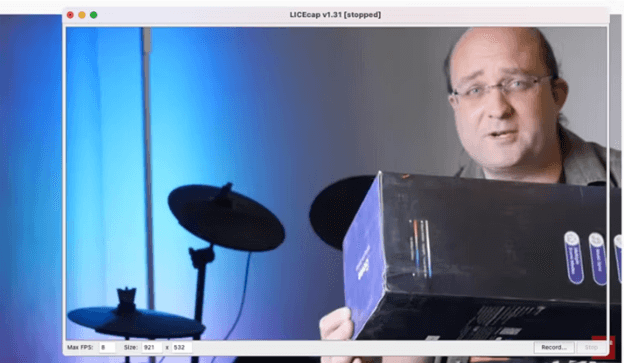
LICEcap 是另一个可以直接下载的屏幕捕获和 GIF 制作应用程序。 这个功能与 Giphy Capture 相同,而且使用起来同样简单。 启动它并对 FPS(每秒帧数)和录制窗口的尺寸进行任何必要的调整。 之后,您需要按下标有“录制”的按钮。
一个弹出框将在录制开始前打开,允许您为文件命名、添加标签、调整标题框显示的时间以指示已经过了多长时间,然后按下播放鼠标按钮。 此外,您还可以选择包括标题、重复次数以及将录音编程为在特定时间段后自行结束。
当您单击“保存”按钮时,您的记录将开始。 最后,按停止按钮。 与制作用于社交媒体的动画 GIF 相比,这款适用于 Mac 的免费 GIF 制作器在捕获计算机屏幕以用于专业设置时大放异彩。
现在下载
另请阅读:适用于 Mac 的最佳图像查看器
5. GIFlash
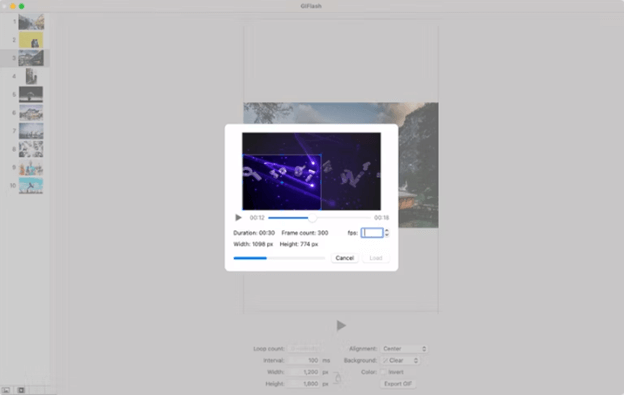
GiFlash 是此列表中另一个适用于 Mac 的最佳 GIF 制作工具。 与 Gifski 不同,它没有任何限制或应用内购买。 这个 Mac GIF 制作器能够处理视频和静止图像。 您可以拍摄一部电影并将其转换为动画 GIF,或者您可以拍摄一系列静止照片并创建相同的效果。
也可以将照片和电影结合起来,这是一个有趣的选择。 您甚至可以更改周围的个别框架或完全删除它们。 此外,在转换视频时,您可以选择要录制屏幕的哪一部分。
在开始处理视频之前,您无法确定要将多少视频加载到 GIFlash 中。 这对你来说似乎是不可能实现的。 您必须先加载所有内容,然后再减少它。
但是,您可以更改视频的帧速率、大小和对齐方式。 在您的动画中,您还可以选择反转颜色或添加背景色。 此外,您还可以控制循环计数和间隔。
现在下载
6. 智能 GIF 制作器
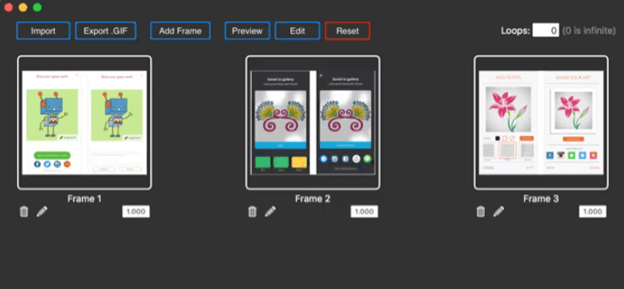
Smart GIF Maker 应用程序是在 Mac 上创建 GIF 的绝佳方法。 当您导入视频时,应用程序会将其分成单独的帧,然后您可以对这些帧进行操作、删除或更改。 您还可以在该应用程序中使用照片,并使用可用于视频的相同编辑工具导入它们。
在每个单独的框架内,您可以选择更改绘图的大小、使用橡皮擦工具、修改背景的颜色以及使用滴管匹配颜色。
完成帧编辑后,您将看到一个页面,允许您调整每个帧的时间延迟以及循环次数。 制作完 GIF 后,单击屏幕顶部的预览按钮,如果您对它感到满意,则可以将其保存到您的计算机。
这款适用于 Mac 的动画 GIF 制作器提供了一个简洁而简单的用户界面,它易于使用,并且可以免费下载,并可以选择通过应用内付款删除应用程序的水印。
现在下载
7. PhotoScape X
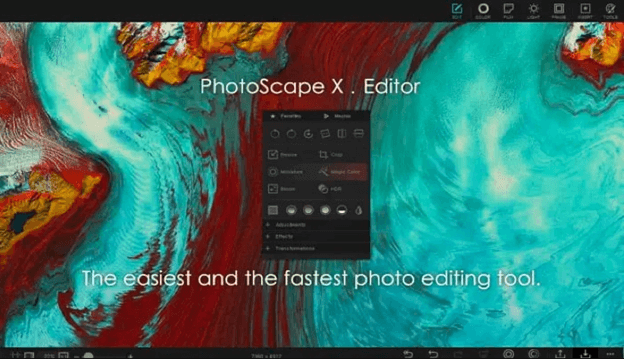
最后但并非最不重要的一点是,PhotoScape X 是一款流行的 Mac 最佳免费 GIF 制作工具,可让用户轻松地从电影和静态照片生成动画 GIF。 他们甚至可以利用从现场视频中截取的内容。 除了创建新的 GIFS 之外,您还可以对 GIFS 进行调整。
PhotoScape X 最重要的方面之一是其用户友好的界面,这使得不同专业水平的用户都可以轻松生成具有专业品质的 GIF。 因为它包含许多不同的编辑选项,所以该程序对于修改标准照片也非常棒。
即使我能理解为什么创作者需要出售软件的付费版本才能谋生,但如果免费版本有更多相同类型的功能,那就太好了。
总的来说,用于创建 GIF 的 PhotoScape X 程序是一个非常有效的工具,而且使用简单,适合新手和有经验的用户。 由于它提供了一套全面的工具和界面的用户友好性,对于任何希望在其 Mac 上制作高质量 GIF 的人来说,它都是一个理想的选择。
现在下载
另请阅读:适用于 Mac 的最佳重复照片查找器和删除器应用程序
包起来!
在 Mac 上,使用适当的应用程序创建 GIF 可能是一个挑战,因为您必须经过相当多的过程才能找到最适合您需求的软件。 我们编制了这份列表,重点介绍了 Mac 的七款最佳免费 GIF 制作工具,确保其中包含最能满足您要求的应用程序。
希望这篇文章对您有所帮助。 请随时在评论部分提出您的问题或进一步的建议。
